
Sécuriser AirDrop
Qu’est-ce qu’AirDrop ?
AirDrop ![]() constitue un moyen simple de partager des images, des documents ou d’autres fichiers entre des appareils Apple qui sont proches les uns des autres. Vous pouvez activer sur votre appareil le partage avec toute personne à proximité, limiter le partage à vos contacts uniquement ou ne partager avec personne.
constitue un moyen simple de partager des images, des documents ou d’autres fichiers entre des appareils Apple qui sont proches les uns des autres. Vous pouvez activer sur votre appareil le partage avec toute personne à proximité, limiter le partage à vos contacts uniquement ou ne partager avec personne.
Remarque : l’option « Contacts uniquement » est disponible sur les appareils qui exécutent iOS 10, iPadOS 13.1 et macOS 10.12 ou ultérieur. Si votre appareil exécute une version antérieure du logiciel et que vous souhaitez limiter les personnes qui peuvent vous envoyer des fichiers par AirDrop, vous pouvez activer la fonctionnalité lorsque vous en avez besoin, puis la désactiver lorsque vous ne l’utilisez pas.
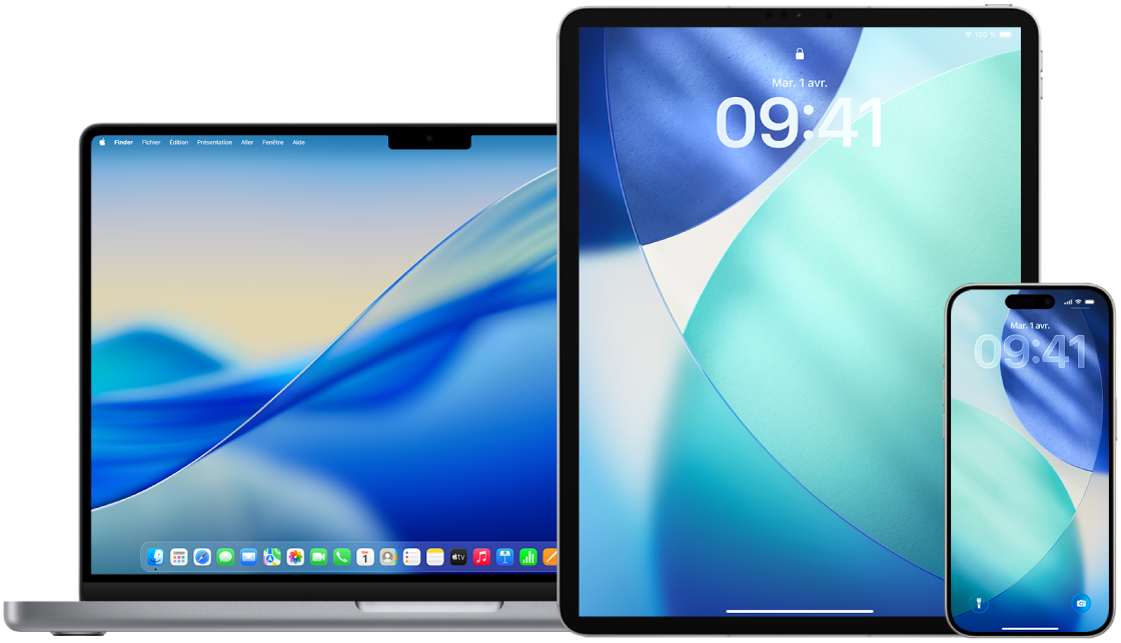
Comment faire : Pour consulter une tâche ci-dessous, sélectionnez le bouton Plus ![]() en regard de son titre.
en regard de son titre.
iPhone ou iPad
Sur votre iPhone ou iPad, accédez à Réglages
 > Général, touchez AirDrop, puis choisissez l’option qui vous convient le mieux.
> Général, touchez AirDrop, puis choisissez l’option qui vous convient le mieux.Pour en savoir plus, consultez :
Utiliser AirDrop sur iPhone pour envoyer des éléments à des appareils Apple à proximité dans le guide d’utilisation de l’iPhone
Utiliser AirDrop sur iPad pour envoyer des éléments à des appareils Apple à proximité dans le guide d’utilisation de l’iPad
Sur un Mac à l’aide du Finder
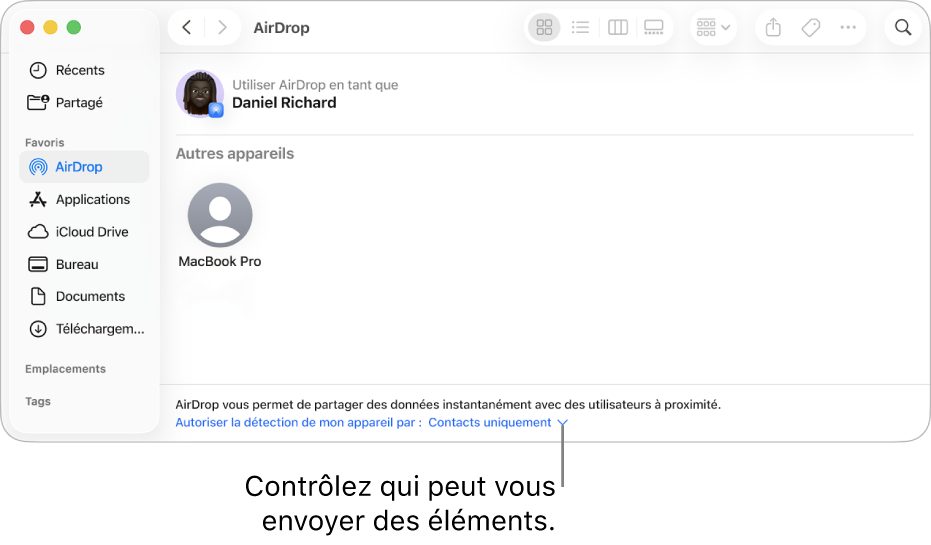
Cliquez sur l’icône du Finder
 dans le Dock pour ouvrir une fenêtre du Finder.
dans le Dock pour ouvrir une fenêtre du Finder.Dans la barre latérale du Finder, cliquez sur AirDrop.
Dans la fenêtre AirDrop, cliquez sur le menu local « M’autoriser à être détecté par », puis choisissez l’option qui vous convient le mieux.
Pour en savoir plus, consultez :
Utiliser AirDrop pour envoyer des éléments à des appareils Apple à proximité dans le guide d’utilisation du Mac
Sur un Mac à l’aide du centre de contrôle
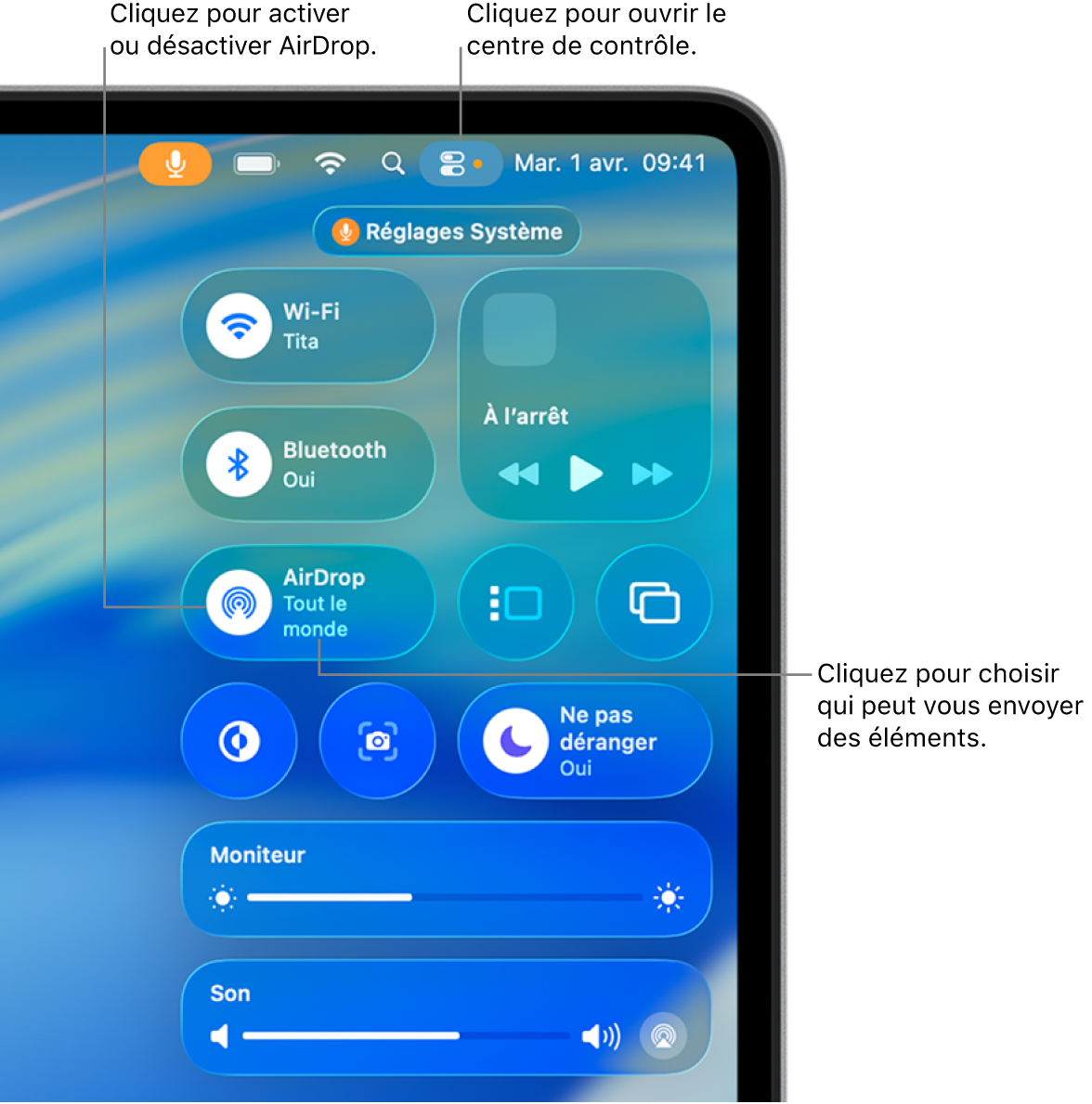
Sur un Mac, cliquez sur
 dans la barre des menus, puis cliquez sur
dans la barre des menus, puis cliquez sur  . Si elle est bleue, cela signifie qu’elle est activée.
. Si elle est bleue, cela signifie qu’elle est activée.Cliquez sur
 en regard de AirDrop, puis choisissez l’option qui vous convient le mieux.
en regard de AirDrop, puis choisissez l’option qui vous convient le mieux.Pour en savoir plus, consultez :
Utiliser AirDrop pour envoyer des éléments à des appareils Apple à proximité dans le guide d’utilisation du Mac